Erorile de sincronizare OneDrive pot apărea din mai multe motive. În timp ce Microsoft oferă un instrument de reparare încorporat cu OneDrive for Business, este posibil să nu poată remedia toate erorile. Un astfel de bug este o eroare la încercarea de a sincroniza această bibliotecă de documente.
Mai mulți utilizatori au raportat erori similare și în forumul comunității Microsoft:
Bună, primesc această eroare când încerc să îmi sincronizez biblioteca OneDrive for Business - și habar n-am de ce.
Dacă sunteți și tulburat de această eroare, acesta este articolul de care aveți nevoie. În acest ghid, am enumerat câteva sfaturi de depanare pentru a vă ajuta să rezolvați problemele de sincronizare cu OneDrive for Business.
Cum remediez eroarea de sincronizare a bibliotecii de documente în OneDrive?
1. Actualizați clientul OneDrive
1.1 Actualizați cu Office 365
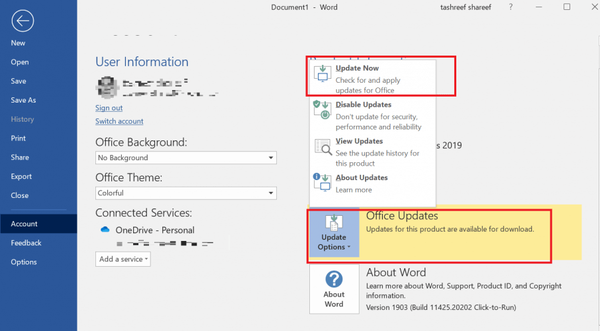
- Lansați orice aplicație Microsoft Office, cum ar fi MS Word
- Click pe Fişier și selectați Cont
- Sub Actualizări Office, clic Opțiuni de actualizare.
- Selectați Actualizează acum
- Așteptați actualizările Microsoft Office pentru descărcare și instalare
- Lansați OneDrive și verificați dacă există îmbunătățiri
1.2 Actualizați programul de instalare independent
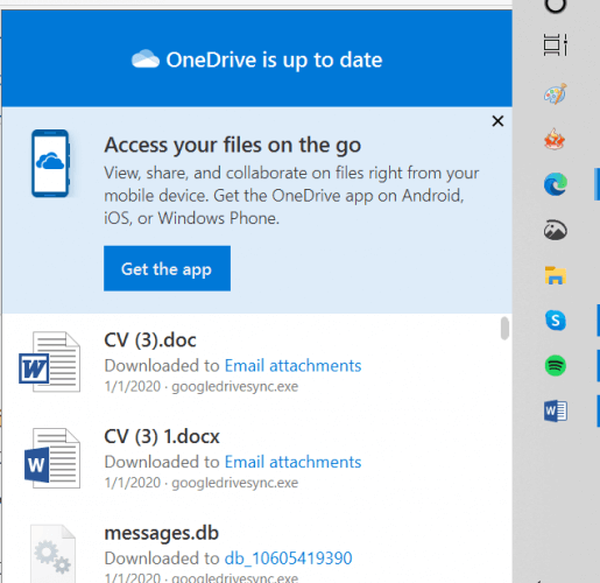
Dacă ați instalat un program de instalare independent, poate fi necesar să instalați manual actualizările:
- Faceți clic pe OneDrive pictogramă din bara de activități
- Faceți clic pe pictograma săgeată pentru a afișa pictogramele ascunse
- În partea de sus a panoului, verificați dacă scrie că sunt disponibile actualizări
- Descărcați și instalați actualizările, dacă sunt disponibile.
- Dacă scrie OneDrive este actualizat, săriți pasul
După instalarea actualizării, reporniți computerul înainte de a relansa clientul OneDrive.
2. Ștergeți memoria cache OneDrive
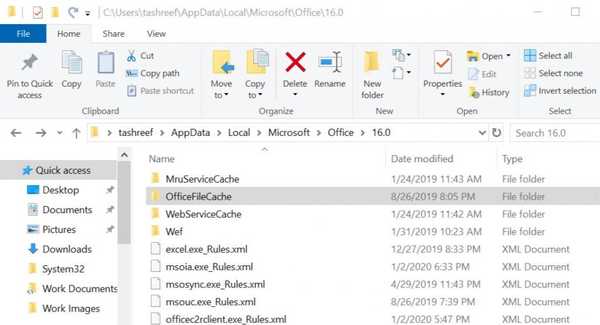
Notă: Acești pași sunt pentru utilizatorii OneDrive for Business. Nu l-am testat cu clientul de consum OneDrive.
- Asigurați-vă că aveți o copie de rezervă a fișierelor nesincronizate pe OneDrive pliant
- Faceți clic pe pictograma săgeată mică din bara de activități pentru a afișa pictogramele ascunse
- Faceți clic dreapta pe OneDrive și selectați Întrerupeți sincronizarea
- Faceți din nou clic dreapta pe pictograma OneDrive și selectați Închide OneDrive
- Deschideți Managerul de activități și închideți toate procesele Microsoft Office
- Deschideți File Explorer și navigați la următoarea locație:
C: UserstashreefAppDataLocalMicrosoftOffice - Acum faceți clic pe folderul numerotat, care indică versiunea de birou
- Apoi, deschideți fișierul OfficeFileCache pliant
- Ștergeți toate fișierele din folderul OfficeFileCache.
- Nu ștergeți folderul în sine, ci doar fișierele din interior
- Închideți File Explorer și deschideți clientul OneDrive și verificați dacă există îmbunătățiri
3. Resetați clientul OneDrive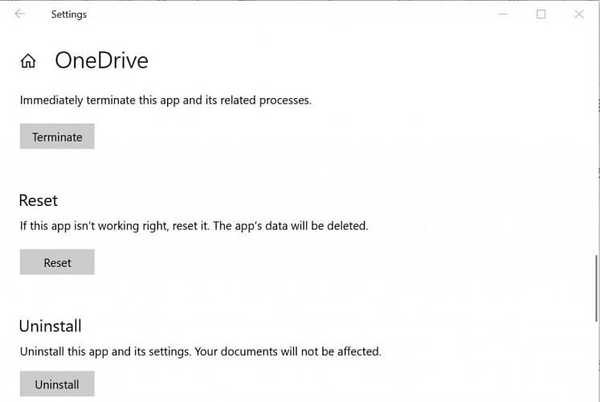
- Click pe start și selectați Setări
- Mergi la Aplicații> Aplicații și caracteristici
- Căutați OneDrive
- Click pe OneDrive și apoi faceți clic pe Avansat
- Derulați în jos și faceți clic pe Resetați
- Clic Resetați din nou pentru a confirma acțiunea
- Alternativ, puteți reseta OneDrive executând o comandă
- presa Tasta Windows + R a deschide Alerga
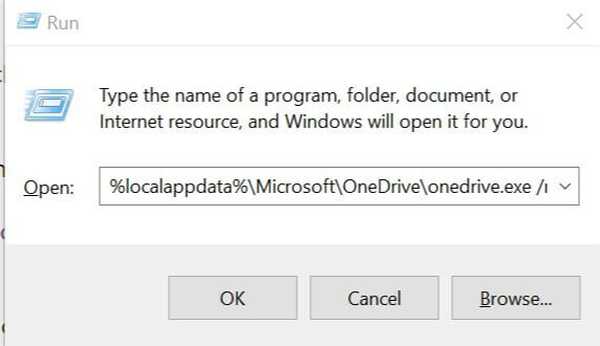
- Tastați următoarea comandă și apăsați Enter:
% localappdata% MicrosoftOneDriveonedrive.exe / reset - Deschideți OneDrive și verificați dacă există îmbunătățiri.
Dacă întâmpinați probleme la deschiderea aplicației Setări, aruncați o privire la acest articol pentru a rezolva problema.
A apărut o eroare la încercarea de a sincroniza această bibliotecă de documente problema poate apărea din cauza unei versiuni învechite a OneDrive sau din cauza cache-ului defect. Urmați cu atenție pașii din acest articol pentru a remedia rapid problema de sincronizare OneDrive.
Ați întâlnit și această eroare OneDrive? Spuneți-ne cum ați reușit să o remediați în secțiunea de comentarii de mai jos.
POVESTELE LEGATE PE CARE VĂ POȚI PLACE:
- FIX: Fișierul este deschis de o altă eroare de program pe OneDrive
- Remediați problemele de sincronizare OneDrive cu aceste 4 metode rapide
- Furnizorul de fișiere cloud nu rulează erori în OneDrive
- eroare
- sincronizare fișier
- onedrive
 Friendoffriends
Friendoffriends



![Microsoft lansează Windows 8.1 Enterprise Preview [Descărcare]](https://friend-of-friends.com/storage/img/images/microsoft-rolls-out-windows-81-enterprise-preview-[download].jpg)